Win10系统下安装Media Center的技巧
即使微软不得不停止更新Win10 October 2018更新,因为在安装最新版本的系统时会导致某些用户看到某些文件从磁盘中删除的问题,已经有很多人在享受 新的伟大更新。 自Win10问世以来,微软已经在其操作系统中融入了许多创新,但是,它也留下了其他功能或功能,例如着名的Windows Media Center播放器。
虽然这已经很长时间了,但仍有许多Win10用户仍然没有播放器。 如果您是其中之一,我们将在下面显示如何在Windows 10中安装Windows Media Center,因为有可能在最新版本的Microsoft操作系统中恢复着名的播放器。
在Windows 10中安装Windows Media Center的步骤
为此,我们要做的第一件事就是下载Windows Media Center,我们可以从同一个链接上做。 具体来说,它是WMC版本8.8.2,我们可以看到它不是微软提供的正式版本。 下载将在我们的硬盘上保存.ZIP文件,下载完成后我们必须解压缩。
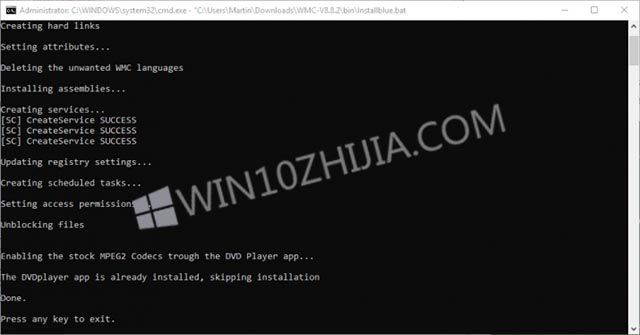
在我们解压缩下载的zip的Windows Media Center,找到_TestRights.cmd,InstallerBlue.cmd或InstallerGreen.cmd文件的文件夹。要做的第一件事情就是点击_TestRights.cmd文件鼠标右键,并选择以管理员选项运行。完成此过程后,我们可以关闭您为我们打开的命令提示符窗口。
一旦做到这一点,我们做的InstallerBlue.cmd或InstallerGreen.cmd文件相同。两者之间的区别是,一个版本中,我们安装了Windows媒体中心界面与蓝色和绿色等接口。等到整个过程结束,如果一切顺利的话,当我们完成并准备Windows媒体中心我们的Windows 10计算机上。
您下载到播放器的.zip文件,还包括Uninstaller.cmd文件,这使我们能够卸载Windows媒体中心如果你想卸载Windows Media Player 10中要做到这一点,我们也必须去到你解压缩的文件夹播放器的ZIP文件,右键单击Uninstaller.cmd文件并以管理员身份运行。









